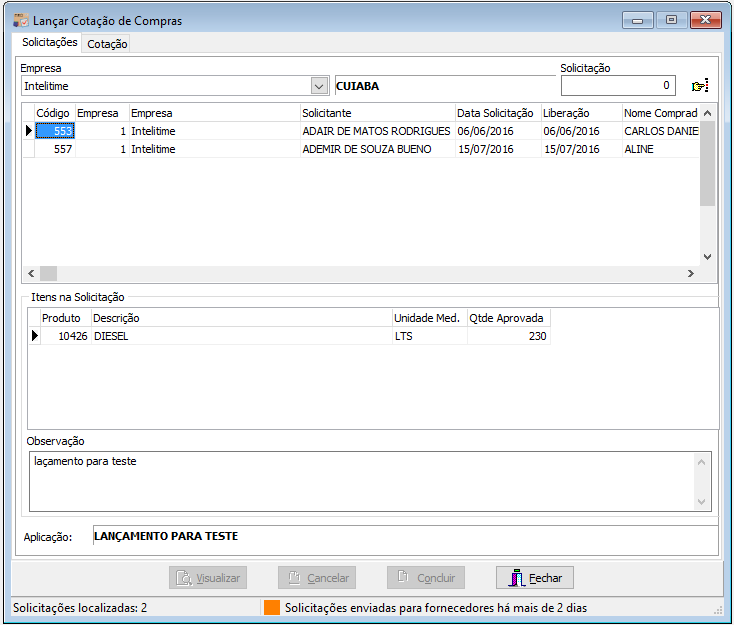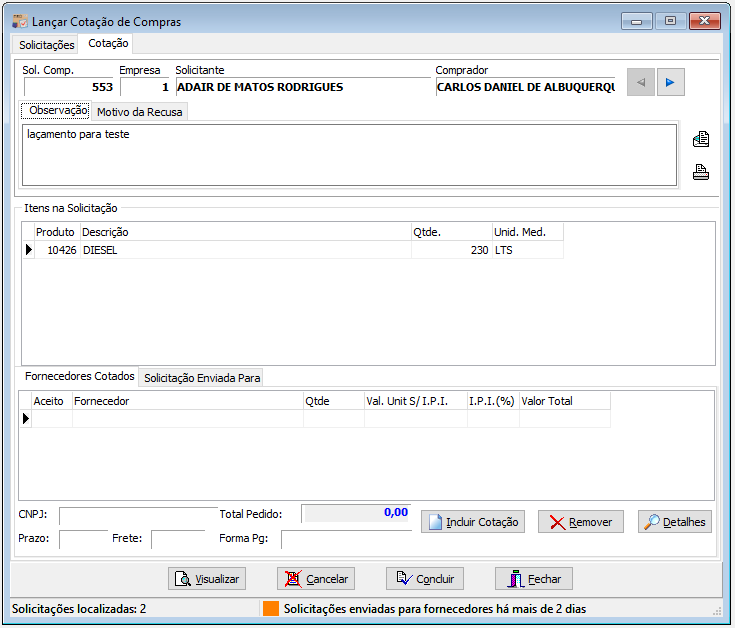Mudanças entre as edições de "ALMOXARIFADO Lançar Cotação de compra"
| (8 revisões intermediárias por um outro usuário não estão sendo mostradas) | |||
| Linha 1: | Linha 1: | ||
| + | '''=> Após selecionar o comprador, fica liberado está opção para fazer a cotação. O comprador da unidade lançará no sistema as cotações, no mínimo três, o sistema irá definir a de melhor preço, ficando o comprador com a necessidade de marcar a opção indicada para concluir o pedido e enviar para revisão.''' | ||
| + | '''=> Selecione a solicitação de compra que irá ser cotada; em seguida clique na aba ‘Cotação’ para que possam ser incluídas as cotações.''' | ||
| + | '''=> Selecione o item à ser cotado e clique em "Incluir Cotação" para inserir a cotação realizada;''' | ||
| + | '''=> No campo "Fornecedor" informe a razão social do fornecedor. O mesmo já deve estar cadastrado;''' | ||
| + | '''=> I.P.I.(%): Caso tenha IPI, é nesse momento que se deve informar o percentual do IPI para cada produto;''' | ||
| + | '''=> Valor Unitário: Informe o valor unitário do item; e clicar em "Incluir".''' | ||
| + | '''=> Após inserir as três cotações realizadas, selecione o fornecedor que melhor satisfaz. Para selecionar a cotação aceita, clique na coluna ‘Aceito’. Selecionada a melhor cotação, clicar em "Concluir" para que a cotação seja concluída e automaticamente vai para a "Revisão"''' | ||
| − | '''Cotação de | + | '''''Lançar => Cotação de Compra''''' |
| − | + | ||
| − | + | [[Arquivo:Impressão_da_carta_de_coleção,_envio_da_Cotação_par_ana_Aarreles_1.PNG]] | |
| − | + | ||
| − | + | [[Arquivo:Inclusão_de_Cotaão_3.PNG]] | |
| − | |||
| − | |||
Edição atual tal como às 17h39min de 7 de outubro de 2016
=> Após selecionar o comprador, fica liberado está opção para fazer a cotação. O comprador da unidade lançará no sistema as cotações, no mínimo três, o sistema irá definir a de melhor preço, ficando o comprador com a necessidade de marcar a opção indicada para concluir o pedido e enviar para revisão. => Selecione a solicitação de compra que irá ser cotada; em seguida clique na aba ‘Cotação’ para que possam ser incluídas as cotações. => Selecione o item à ser cotado e clique em "Incluir Cotação" para inserir a cotação realizada; => No campo "Fornecedor" informe a razão social do fornecedor. O mesmo já deve estar cadastrado; => I.P.I.(%): Caso tenha IPI, é nesse momento que se deve informar o percentual do IPI para cada produto; => Valor Unitário: Informe o valor unitário do item; e clicar em "Incluir". => Após inserir as três cotações realizadas, selecione o fornecedor que melhor satisfaz. Para selecionar a cotação aceita, clique na coluna ‘Aceito’. Selecionada a melhor cotação, clicar em "Concluir" para que a cotação seja concluída e automaticamente vai para a "Revisão"
Lançar => Cotação de Compra